
- •Введение
- •Подключение к интернеТу
- •Принципы работы Интернета
- •Структура ip-адреса
- •Подключение к Интернету
- •Упражнение 1.1. Создание соединения удаленного доступа
- •Упражнение 1.2. Настройка соединения удаленного доступа
- •Упражнение 1.3. Соединение с сервером поставщика услуг
- •Использование браузера Internet Explorer
- •Упражнение 2.1. Использование папки «Избранное»
- •Упражнение 2.2. Загрузка файла из Интернета
- •Упражнение 2.3. Настройка отображения объектов
- •Регистрация бесплатного почтового ящика
- •Регистрация на почтовом сервере Mail.Ru
- •Отправка и прием электронной корреспонденции
- •Электронная почта и телеконференции с использованием Outlook Express
- •Р ис. 5. Внешний вид главного окна программы Outlook Express Создание учетной записи
- •Создание сообщений электронной почты
- •Подготовка ответов на сообщения
- •Сортировка входящей корреспонденции
- •Поля описания правил отбора и соответствующих им действий
- •Работа с адресной книгой
- •Чтение сообщений телеконференций
- •Упражнение 4.1. Создание учетной записи электронной почты
- •Упражнение 4.2. Отправка и получение сообщения электронной почты
- •Упражнение 4.3. Использование Адресной книги
- •Упражнение 4.4. Подписка на телеконференцию и чтение сообщений
- •Поисковая служба Rambler
- •Упражнение 5.1. Поиск информации по ключевым словам
- •Поисковая система Rambler
- •Основы языка html
- •Теги html
- •Форматирование текста
- •Теги (дескрипторы) форматирования символов
- •Теги (дескрипторы) форматирования абзацев
- •Гиперссылки
- •Создание списков
- •Типы списков html и соответствующие им теги
- •Типы нумерации упорядоченных списков в html
- •Типы маркеров для маркированных списков
- •Стандартные значения атрибута align тега img
- •Упражнение 6.1. Создание простейшей Web-страницы
- •Упражнение 6.2. Изучение приемов форматирования абзацев
- •Упражнение 6.3. Создание и использование изображения на Web-странице
- •Упражнение 6.4. Создание гиперссылок
- •Упражнение 6.5. Приемы форматирования текста
- •Упражнение 6.6. Приемы создания списков
- •Упражнение 6.7. Создание таблиц
- •Упражнение 6.8. Создание описания фреймов
- •Упражнение 6.9. Работа с таблицами стилей
- •Создание собственной Web-страницы с использованием FrontPage Express
- •Оформление текста
- •Гиперссылки и графика
- •Публикация
- •Упражнение 7.1. Создание Web-документа с помощью редактора
- •Упражнение 7.2. Создание файлов фреймовой структуры и сегментированного изображения с помощью редактора FrontPage 2000
- •Публикация информации в web
- •Адреса некоторых серверов для бесплатного размещения Web-страниц
- •Некоторые каталоги и поисковые системы в www
- •Упражнение 8.1.Размещение Web-страниц на Web-сервере
- •Р ис. 12. Внешний вид страницы Управление файлами на сайте boom.Ru
- •Упражнение 8.2.Регистрация Web-страниц в системах поиска
- •Список литературы
- •Содержание
Упражнение 5.1. Поиск информации по ключевым словам
Запустите программу Internet Explorer.
На панели Адрес введите: http://www.rambler.ru/.
Внимательно рассмотрите загруженную страницу, найдите поле для ввода ключевых слов и кнопку запуска поиска. Мы собираемся искать Web-страницы, посвященные простым механизмам.
В поле для ввода ключевых слов введите простые механизмы.
Щелкните на кнопке Поиск.
Просмотрите результаты поиска.
Щелкните на гиперссылке с номером 1.
Просмотрите загруженную страницу.
Щелкните на кнопке Назад на панели инструментов.
Повторяя действия пп. 7…9, просмотрите всю первую группу из десяти ссылок на найденные страницы. Сколько из этих страниц все еще существуют?
Щелкните на кнопке Поиск на панели инструментов.
Введите набор ключевых слов из п.4 в поле панели Поиск.
Щелкните на кнопке начала поиска.
Сравните результаты поиска.
На панель Адрес введите слово find и набор ключевых слов из п.4. Щелкните на кнопке Переход. Объясните, что произошло.
Поисковая система Rambler
Поисковая система Rambler.ru (рис. 6) в настоящее время является одной из наиболее известных и широко используемых поисковых систем в «русском» Интернете. Она сочетает возможности систем, поддерживающих поисковые каталоги и поисковые индексы. Рассмотрим особенности поиска информации с помощью системы Rambler.
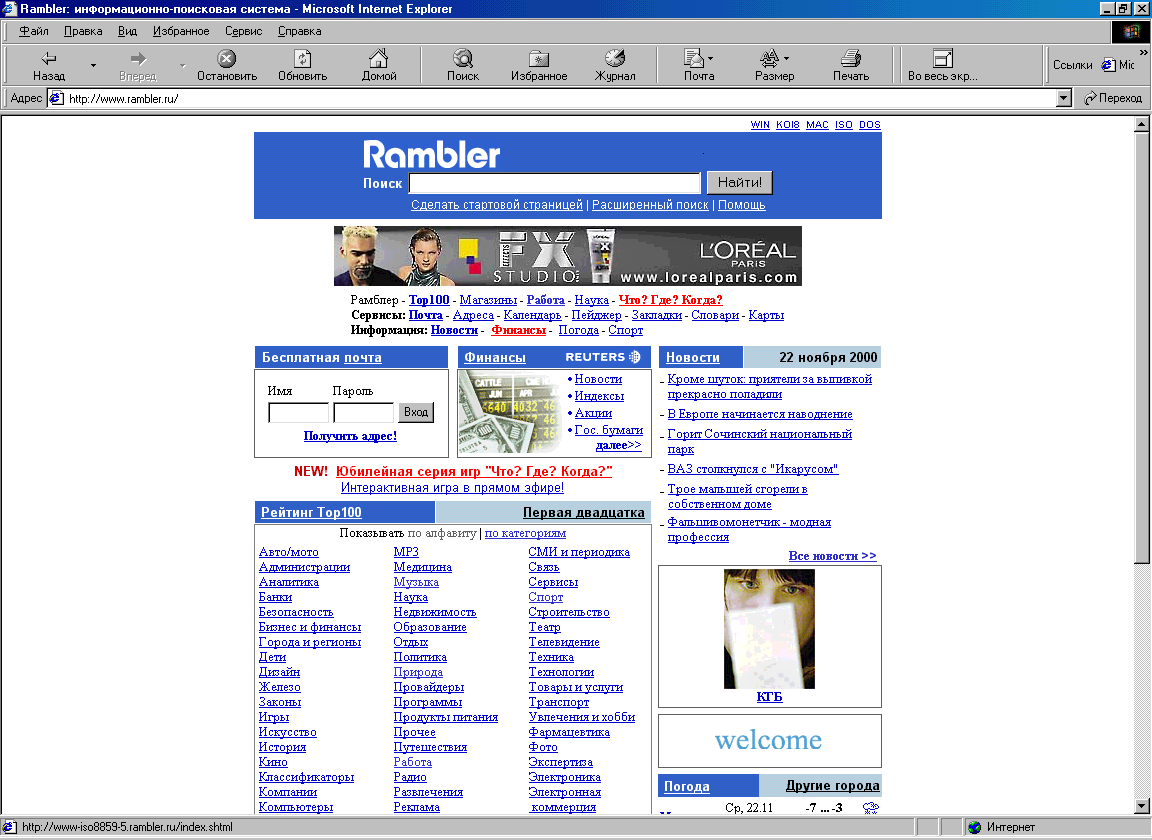
Рис. 6. Внешний вид окна поисковой системы Rambler
Запрос может состоять из одного или нескольких слов, разделенных пробелами. В запросе могут быть использованы как русские, так и английские слова и словосочетания. По умолчанию система отыскивает только те документы, в которых встретились все введенные в запросе слова.
Чтобы найти документы, содержащие хотя бы одно слово из запроса, необходимо использовать логическую связку Or (или) или выбрать на странице детального запроса: "Слова запроса: любое". Чтобы исключить документы, содержащие те или иные слова, требуется указать на странице детального запроса: "Исключить документы, содержащие следующие слова ...".
Регистр, в котором вводятся слова запроса, значения не имеет. И при построении индекса, и при поиске по запросу все заглавные буквы "понижаются".
Слова запроса могут быть соединены логическими связками And (и), Or (или). Вместо связок или в сочетании с ними могут использоваться также символы &, |. Части запроса могут быть сгруппированы с помощью круглых скобок ( ). Возможна многократная вложенность скобок в сочетании с логическими операторами.
Рамблер умеет искать слова во всех формах (например, компьютер, компьютера, компьютером и т. д.). Чтобы слово находилось во всех формах, перед ним надо поставить служебный символ #. В меню детального запроса такой режим может быть включен для всех слов: Расширение запроса: все формы слов. Служебный символ @ перед словом позволяет находить не только само это слово, но и однокоренные слова. В меню детального запроса символу @ соответствует режим Расширение запроса: все однокоренные.
По умолчанию Rambler ищет слова запроса так, как их ввели в запросе, чтобы уменьшить "шум" в найденных документах. Если Вы не помните, как пишется слово, или хотите расширить запрос, можно использовать метасимволы * и ? для обозначения произвольной части слова или символа.
Ограничить поиск частями документов, такими как название документа, его заголовок, URL и т.п., можно через меню детального запроса Искать в.... Можно ограничить поиск документами только на русском или только на английском языке. Для этого надо выбрать соответствующий режим в меню детального запроса Язык документа.... По умолчанию поиск выполняется по документам на всех языках.
По умолчанию найденные документы сортируются по релевантности (соответствию запросу). Однако можно потребовать, чтобы вместо этого в начало списка были помещены самые свежие (или, наоборот, самые старые) документы. Для этого надо выбрать соответствующую установку в меню Сортировать по... на странице детального запроса. Также можно ограничить поиск документами, созданными в определенный период времени: для этого необходимо на странице детального запроса указать От даты ... до даты ....
Можно потребовать, чтобы Рамблер возвращал только те документы, где слова из запроса находятся на минимальном расстоянии друг от друга. Режим Ограничить расстояние между словами может быть включен в детальном запросе.
Все перечисленные выше правила могут быть использованы совместно друг с другом в необходимой последовательности.
По умолчанию результаты поиска выдаются порциями по 15 документов. Меню Выдавать по... на странице детального запроса позволяет увеличить это число до 30 или 50. Меню Форма вывода... позволяет получать описания документов с увеличенной или уменьшенной степенью подробности.
Кроме простого поиска Rambler предоставляет возможности расширенного поиска. В частности, можно искать информацию по запросу собственно в документах или только в названиях или в заголовках; на английском, русском или любом языке; все формы слов или только однокоренные и т.д.
Работа 6
